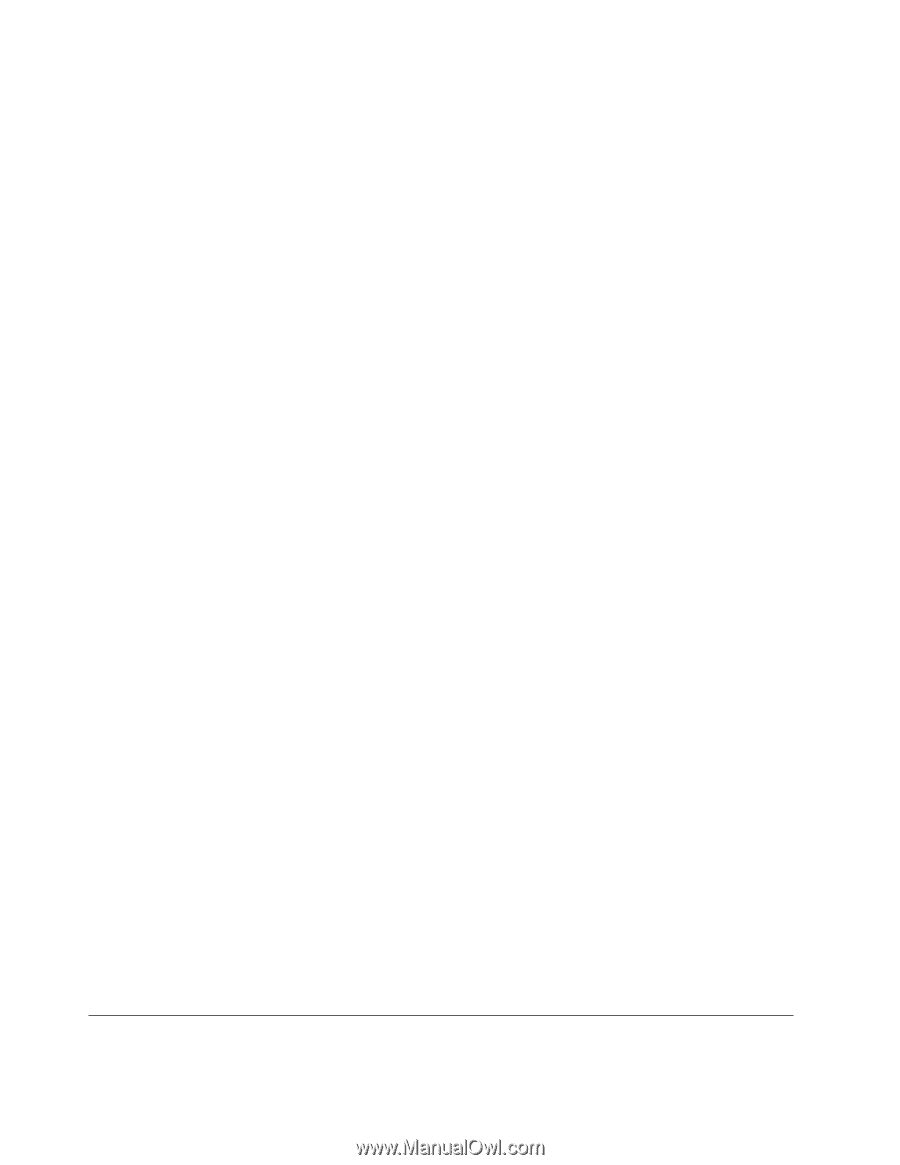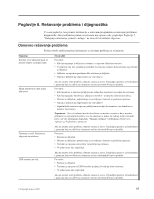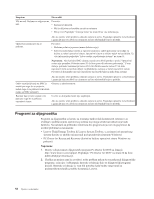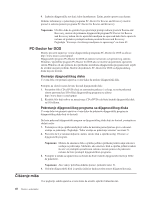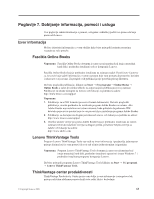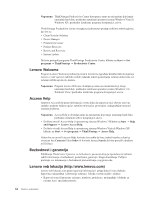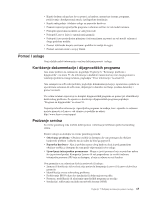Lenovo ThinkCentre M58 (Serbian) User guide - Page 68
PC-Doctor for DOS, Kreiranje dijagnostičkog diska
 |
View all Lenovo ThinkCentre M58 manuals
Add to My Manuals
Save this manual to your list of manuals |
Page 68 highlights
4. Izaberite dijagnostički test koji želite da pokrenete. Zatim, pratite uputstva na ekranu. Dodatne informacije o pokretanju programa PC-Doctor for Rescue and Recovery možete pronaći u sistemu pomoći programa PC-Doctor for Rescue and Recovery. Napomena: Ukoliko do e do grešaka koje sprečavaju pristup radnom prostoru Rescue and Recovery, možete da pokrenete dijagnostički program PC-Doctor for Rescue and Recovery nakon što ste upotrebili medijum za oporavak kako biste oporavili računar od grešaka i pristupili radnom prostoru Rescue and Recovery. Pogledajte "Kreiranje i korišćenje medijuma za spasavanje" na strani 45. PC-Doctor for DOS Možete preuzeti najnovije verzije dijagnostičkog programa PC-Doctor for DOS sa adrese: http://www.lenovo.com/support Dijagnostički program PC-Doctor for DOS se pokreće nezavisno od operativnog sistema Windows. Upotrebite program PC-Doctor for DOS ako ne možete da pokrenete operativni sistem Windows ili ako pomoću dva prethodno instalirana dijagnostička programa niste uspeli da utvrdite mogući problem. Možete da pokrenete PC-Doctor for DOS sa dijagnostičkog diska koji ste kreirali. Kreiranje dijagnostičkog diska U ovom delu ćete pronaći uputstva o tome kako da kreirate dijagnostički disk. Postupite na sledeći način da biste kreirali dijagnostički disk: 1. Preuzmite sliku CD-a/DVD-a koji se samostalno pokreće i sa koga se može pokrenuti sistem (poznatu kao ISO slika) dijagnostičkog programa sa adrese: http://www.lenovo.com/support 2. Koristite bilo koji softver za narezivanje CD-a/DVD-a da biste kreirali dijagnostički disk sa ISO slikom. Pokretanje dijagnostičkog programa sa dijagnostičkog diska U ovom delu ćete pronaći uputstva o tome kako da pokrenete dijagnostički program sa dijagnostičkog diska koji ste kreirali. Da biste pokrenuli dijagnostički program sa dijagnostičkog diska koji ste kreirali, postupite na sledeći način: 1. Postarajte se da je optički ure aj koji želite da koristite postavljen kao prvi u sekvenci ure aja za pokretanje. Pogledajte "Izbor ure aja za pokretanje sistema" na strani 51. 2. Proverite da li je računar uključen i zatim, stavite disk u optički ure aj. Otvoriće se dijagnostički program. Napomena: Možete da umetnete disk u optičku jedinicu prilikom podešavanja sekvence ure aja za pokretanje. Me utim, ako umetnete disk u optičku jedinicu nakon što ste već pristupili operativnom sistemu, morate ponovo da pokrenete računar da biste pristupili dijagnostičkom programu. 3. Postupite u skladu sa uputstvima na ekranu da biste izabrali dijagnostički test koji želite da pokrenete. Napomena: Ako vam je potrebna dodatna pomoć, pritisnite taster F1. 4. Uklonite dijagnostički disk iz optičke jedinice kada završite proces dijagnostikovanja. Čišćenje miša Ovo poglavlje sadrži uputstvo o tome kako da očistite optički ili klasični miš. 60 Uputstvo za korisnike